2023年6月21日发(作者:)
c++test9.2VS插件版使用文档一、程序安装和破解安装好vs2008后,安装cpptest_9.2.1.26_win32_vs2005_2008_,则c++test会以组件方式添加到vs2008中破解将把plugins-c++TestForVisualStudio.7z中的文件覆盖到c:ProgramFilesParasoftC++testforVisualStudio9.2plugins这个目录中把plugins-TestforVirsualStudio.7z中的文件覆盖到c:ProgramFilesParasoftTestforVisualStudio9.2plugins这个目录中然后打开vs2008,按下图点打开首选项。如下图选择许可证,选择“本地”,在“密码”栏中随便输下密码则可破解二、测试用例生成与执行a)b)先打开一个vs2008工程或solution。选中测试solution或测试工程或测试文件,按下图先生成测试用例则会在工程中生成相关测试文件。可按如下操作打开,测试进度窗口,查看相关测试操作的进度。c)按如下操作,开始测试可在OutPut窗口中,将输入信息调成C++test,查看测试信息,如下图。对于我们平台的测试,需将相关依赖库路径拷到测试工程的测试配置中。可按下面操作进行。1)打开工程属性,将依赖库部分选中复制2)按如下操作打开工程的测试属性将刚复制的依赖库路径等拷到“链接器选项中”若路径中有相对路径全换成绝对路径。且运行时需要的静态库文件、动态库文件都要拷到自动生成的测试程序所在目录中,如Alarm服务器AlarmSysGuard工程测试,我的目录为E:70003.0serveralarmvs2008则在E:tAlarmSysGuardunit-datacurrent_tubf179707中会生成测试程序。我们需要把相应动态库静态库拷到此目录下,测试程序才能正常运行。三、测试结果查看1.覆盖率查看按如下操作打开覆盖率窗口这里可以看到测试代码的覆盖情况,且可定位到相关代码,默认覆盖代码用绿色显示,未覆盖代码用红色显示。也可通过该窗口中图标,关闭高亮显示。2.代码质量查看可按如下操作打开质量任务窗口这里列出的异常代码,一般分两种、标准异常(如非法访问内存、整数除0等)和逻辑异常(返回值为false等,这些问题需要人为验证)。选中相关测试结果,右击可以忽略结果。目前的测试中,主要是指针为空的报错。四、测试用例添加和修改1.打开测试用例浏览器2.新建修改测试用例选中某测试项,右击可新建测试用例,如下图新建用例模版:在代码中直接生成测试用例函数,自己填写代码测试用例使用向导:GUI操作,可指定参数与预期返回值数据源:从外界导入测试修改测试用例:打开测试用例代码,直接修改则可。3.重跑用例选中某测试项或测试用例,右击选择相关的测试套件,可单独重跑相关用例。用来验证用例修改是否生效。五、静态代码检查选中测试的工程/solution/文件,按如下方式操作,选中一个静态检测测试套件静态检测结果同样也在质量任务窗口中显示。六、测试套件配置如下操作打开测试配置可先选中内建的测试套件复制下,则会复制到用户自定义组中,然后可以对套件项进行编辑。七、帮助很多细节操作需要按如下方式查看帮助文档
2023年6月21日发(作者:)
c++test9.2VS插件版使用文档一、程序安装和破解安装好vs2008后,安装cpptest_9.2.1.26_win32_vs2005_2008_,则c++test会以组件方式添加到vs2008中破解将把plugins-c++TestForVisualStudio.7z中的文件覆盖到c:ProgramFilesParasoftC++testforVisualStudio9.2plugins这个目录中把plugins-TestforVirsualStudio.7z中的文件覆盖到c:ProgramFilesParasoftTestforVisualStudio9.2plugins这个目录中然后打开vs2008,按下图点打开首选项。如下图选择许可证,选择“本地”,在“密码”栏中随便输下密码则可破解二、测试用例生成与执行a)b)先打开一个vs2008工程或solution。选中测试solution或测试工程或测试文件,按下图先生成测试用例则会在工程中生成相关测试文件。可按如下操作打开,测试进度窗口,查看相关测试操作的进度。c)按如下操作,开始测试可在OutPut窗口中,将输入信息调成C++test,查看测试信息,如下图。对于我们平台的测试,需将相关依赖库路径拷到测试工程的测试配置中。可按下面操作进行。1)打开工程属性,将依赖库部分选中复制2)按如下操作打开工程的测试属性将刚复制的依赖库路径等拷到“链接器选项中”若路径中有相对路径全换成绝对路径。且运行时需要的静态库文件、动态库文件都要拷到自动生成的测试程序所在目录中,如Alarm服务器AlarmSysGuard工程测试,我的目录为E:70003.0serveralarmvs2008则在E:tAlarmSysGuardunit-datacurrent_tubf179707中会生成测试程序。我们需要把相应动态库静态库拷到此目录下,测试程序才能正常运行。三、测试结果查看1.覆盖率查看按如下操作打开覆盖率窗口这里可以看到测试代码的覆盖情况,且可定位到相关代码,默认覆盖代码用绿色显示,未覆盖代码用红色显示。也可通过该窗口中图标,关闭高亮显示。2.代码质量查看可按如下操作打开质量任务窗口这里列出的异常代码,一般分两种、标准异常(如非法访问内存、整数除0等)和逻辑异常(返回值为false等,这些问题需要人为验证)。选中相关测试结果,右击可以忽略结果。目前的测试中,主要是指针为空的报错。四、测试用例添加和修改1.打开测试用例浏览器2.新建修改测试用例选中某测试项,右击可新建测试用例,如下图新建用例模版:在代码中直接生成测试用例函数,自己填写代码测试用例使用向导:GUI操作,可指定参数与预期返回值数据源:从外界导入测试修改测试用例:打开测试用例代码,直接修改则可。3.重跑用例选中某测试项或测试用例,右击选择相关的测试套件,可单独重跑相关用例。用来验证用例修改是否生效。五、静态代码检查选中测试的工程/solution/文件,按如下方式操作,选中一个静态检测测试套件静态检测结果同样也在质量任务窗口中显示。六、测试套件配置如下操作打开测试配置可先选中内建的测试套件复制下,则会复制到用户自定义组中,然后可以对套件项进行编辑。七、帮助很多细节操作需要按如下方式查看帮助文档





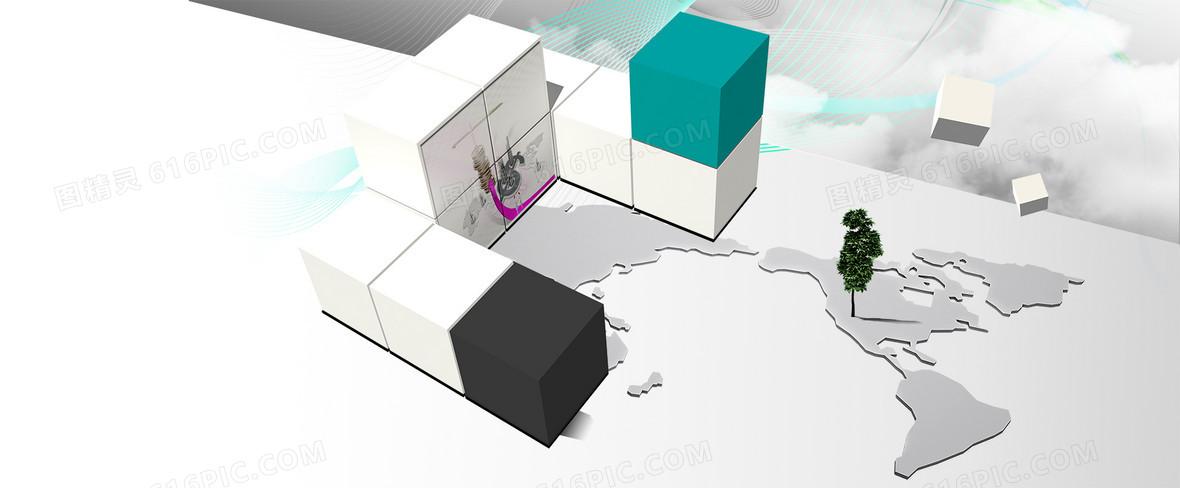
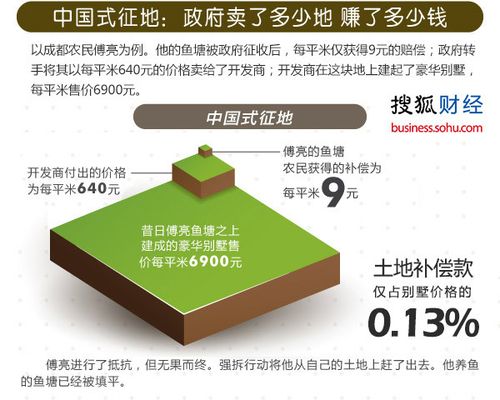






![VS2011年之MFC入门到精通教程[1_55全部]](/uploads/image/0719.jpg)








发布评论